Kako obiti ali odstraniti zaklepanje vzorcev na OnePlus 8, 8 Pro ali 8T
Nasveti In Triki Za Android / / August 04, 2021
Oglasi
V tem priročniku vam bomo prikazali korake za zaobide ali odstranitev zaklepanja vzorcev na napravah OnePlus 8, 8 Pro in 8T. Najnovejša ponudba OnePlusa je opremljena s precej impresivnim listom s specifikacijami. Z zmogljivim naborom čipov Snapdragon 865, do 12 GB RAM-a skupaj z grafičnim procesorjem Adreno 650, v segmentu zmogljivosti ne bi mogli veliko zahtevati. Poleg tega naj bi bili med vodilnimi v podjetju, da bi bili med prvi v vrsti da dobite najnovejšo različico Androida. In to je bilo res tako.
Eden največjih izvlekov iz te posodobitve je bila uvedba strožjih enkratnih dovoljenj. To daje uporabniku več možnosti na področju zasebnosti in varnosti. Naprava že ima PIN, zaklepanje vzorcev, geslo, prstni odtis in odklepanje obraza ter vam zagotavlja varno delovno okolje. Kaj pa, če na koncu pozabite kodo za zaklepanje vzorca naprave? No, ne skrbi. V tem priročniku bomo našli podrobna navodila za zaobide ali odstranitev zaklepanja vzorcev na napravah OnePlus 8, 8 Pro in 8T.

Kako obiti ali odstraniti zaklepanje vzorcev na OnePlus 8, 8 Pro ali 8T
Upoštevajte, da bodo spodnji koraki izbrisali vse podatke iz vaše naprave. Če na kakršen koli način lahko naredite varnostno kopijo, to storite takoj in nato nadaljujte s spodnjimi koraki.
Oglasi
- Za začetek izklopite napravo. Nato pritisnite in nekaj sekund pridržite gumb za zmanjšanje glasnosti in gumb za vklop.
- Zdaj vas bo pozval, da vnesete vzorec zaklenjenega zaslona. Ker tega ne vemo, tapnite gumb Pozabljeno geslo v spodnjem levem kotu.
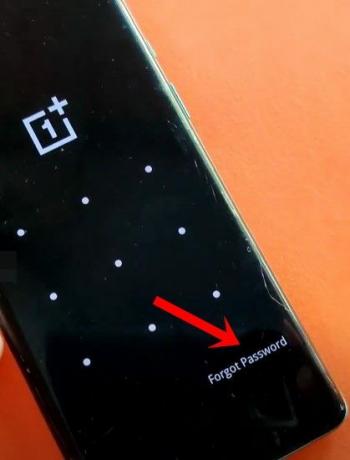
- Nato bo naprava opozorila, da bodo podatki v napravi izbrisani, izberite V redu.
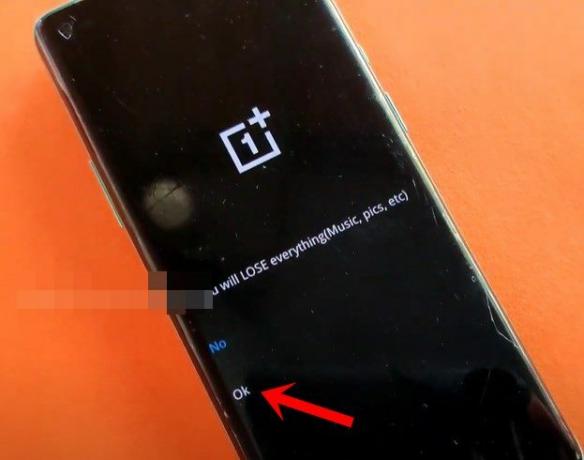
- Zdaj se bo začel postopek ponastavitve, ki bi trajal nekaj časa. Brez brisanja podatkov na napravah OnePlus 8, 8 Pro in 8T ne bi mogli obiti ali odstraniti zaklepanja vzorcev.

- Ko končate, se odpre zaslon dobrodošlice, za nadaljevanje tapnite Start.
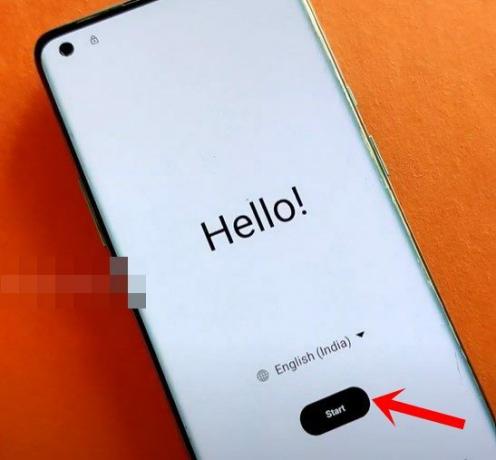
- Zdaj se strinjajte s pogoji in določili, nato pa napravo povežite z brezžičnim omrežjem.
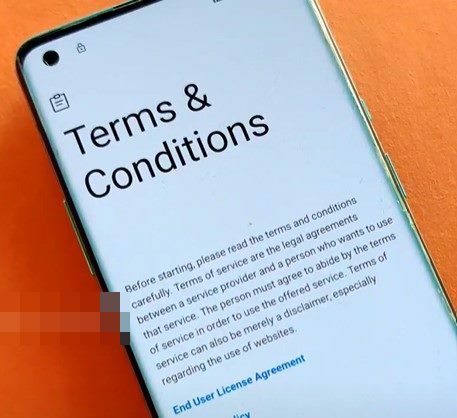
- Prijavite se v svoj Google Račun, ki je povezan s to napravo. Nato vas bo vprašal, ali želite obnoviti tudi podatke aplikacije, tapnite Ne kopiraj.
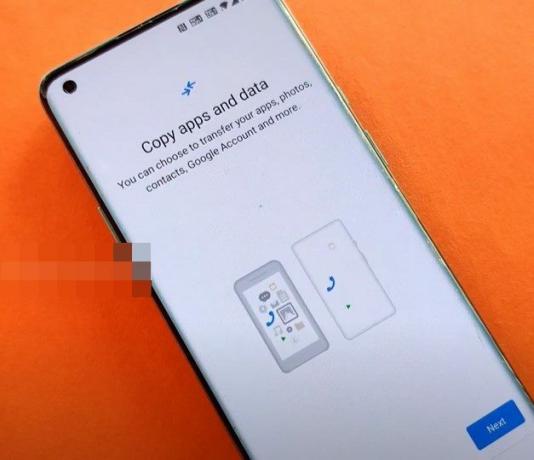
- Nato nadaljujte z navodili na zaslonu in preusmerili se boste na zaslon za nastavitev zaklepanja zaslona, tapnite Preskoči.
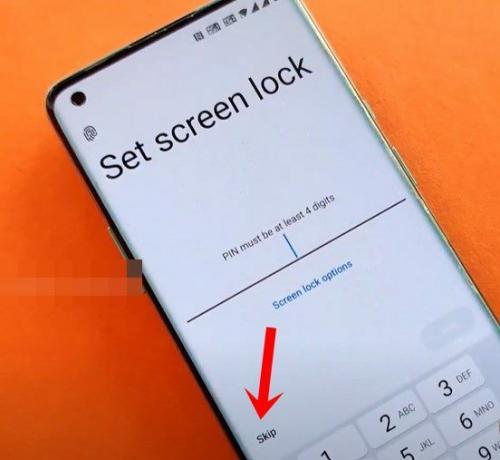
- Nato lahko preskočite tudi druge postopke namestitve in na koncu vas pozdravi Setup Setup.

- Za zagon naprave tapnite Start. Takoj, ko se začne, na mestu ne bo več zaklepanja vzorcev.
To je to. To so bili koraki za obvoz ali odstranitev zaklepanja vzorcev na napravah OnePlus 8, 8 Pro in 8T. Če imate kakršna koli vprašanja v zvezi z zgoraj omenjenimi koraki, nam to sporočite v spodnjem oddelku za komentarje. Zaokrožujem, tukaj je nekaj Nasveti in triki za iPhone, Nasveti in triki za računalnike, in Nasveti in triki za Android da bi se morali tudi odjaviti.



